 Informazioni sulla scena e modifica
Informazioni sulla scena e modifica
 Informazioni sulla scena e modifica
Informazioni sulla scena e modificaAccedi ai dati relativi all'intera scena con la barra degli strumenti di Navigazione.
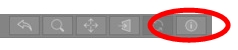
O andare al menu Informazione Scena finestra >... Cmd-i.
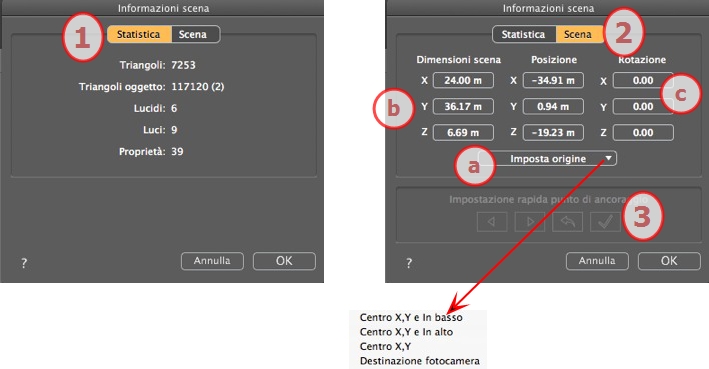
Numero di triangoli costituenti la scena
Numero di triangoli costituenti gli oggetti e (numero di oggetti)
Numero di Lucidi
Numero di Luci
Numero di Proprietà
Stabilisci il punto d'ingresso dell'oggetto (palla blu).
Sposta l'origine della scena.
Centro X, Y e In basso
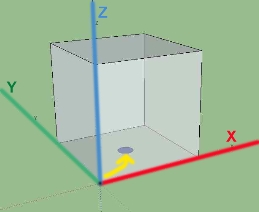
Centro X,Y e In alto
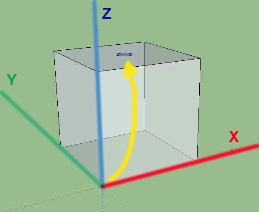
Centro X, Y
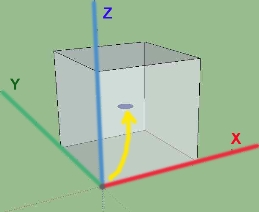
Destinazione fotocamera
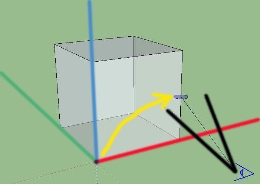
NB: Per un file .atlo, il punto d'ancoraggio può essere modificato nella vista 2D.
- Dimensioni scena
Ridimensiona
Geometria, oggetti, fotocamere, luci ecc. Nessun impatto sulle dimensioni di Shader e Texture.
Nel modificare le dimensioni, le proporzioni sono mantenute.
- Coordinate
Posizione: per spostare l'origine della scena, digita i valori nei campi numerici.
Rotazione: ruotare la scena sugli assi X, Y e Z.
Impostazione punto di ancoraggio Consente di ridefinire la posizione del vettore normale nella casella globale della scena o dell'oggetto.
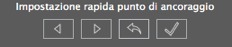
In Anteprima, l'oggetto è racchiuso in una casella di vincolo. Un vettore normale in blu si trova perpendicolare a un lato della casella.
Per ridefinire la posizione dell'angolo perpendicolare sulla casella di vincolo, cliccare sulla freccia per modificarne la posizione.
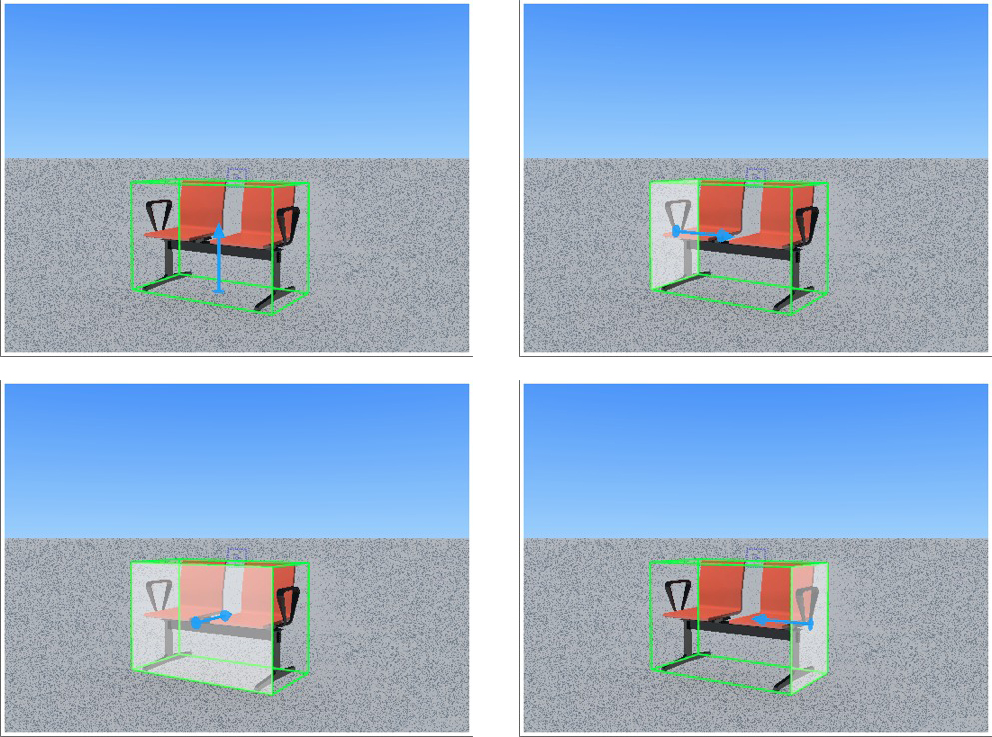
Per default, l'oggetto sarà quindi inserito in una scena perpendicolare al supporto.
Ripristina il vettore normale se il file è stato precedentemente salvato.
Cliccando sul tasto verifica si imposta la nuova posizione dell'oggetto in base alla nuova posizione del suo angolo perpendicolare. Convalidare.
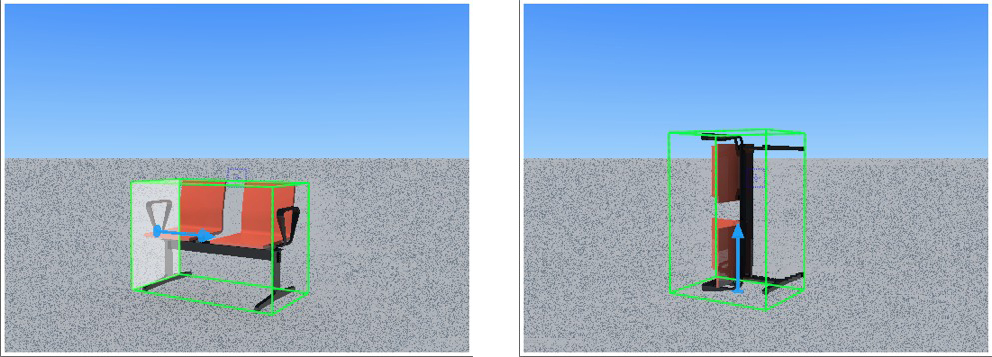
Le modifiche sono prese in considerazione solo se si salva il file.
NB: Una volta chiusa la finestra di dialogo occorre salvare il file per salvare le modifiche.
NB: Se la scena contiene già un oggetto, il comando non è disponibile.
|
Guida dell'utente Artlantis:Informazioni sulla scena e modifica |
|
© 2016 Abvent www.artlantis.com |